Logic Apps を使用した更新
Logic Apps と REST 呼び出しを使用すると、Azure Analysis 表形式モデルで自動データ更新操作 (クエリのスケール アウトの読み取り専用レプリカの同期など) を実行することができます。
Azure Analysis Services での REST API の使用に関する詳細については、「REST API を使用した非同期更新」を参照してください。
認証
すべての呼び出しを、有効な Microsoft Entra ID (OAuth 2) トークンで認証する必要があります。 この記事の例では、サービス プリンシパル (SPN) を使用して Azure Analysis Services を認証します。 詳細については、Azure portal を使用したサービス プリンシパルの作成に関する記事を参照してください。
ロジック アプリを設計する
重要
次の例では、Azure Analysis Services ファイアウォールが無効になっていることを前提としています。 ファイアウォールが有効になっている場合は、要求イニシエーターのパブリック IP アドレスが、Azure Analysis Services ファイアウォールで許可リストに追加されている必要があります。 リージョンごとの Azure Logic Apps の IP 範囲の詳細については、「Azure Logic Apps の制限と構成情報」を参照してください。
前提条件
サービス プリンシパル (SPN) を作成する
サービス プリンシパルの作成の詳細については、Azure portal を使用したサービス プリンシパルの作成に関する記事を参照してください。
Azure Analysis Services でアクセス許可を構成する
作成するサービス プリンシパルには、サーバーでのサーバー管理者のアクセス許可が必要です。 詳細については、「サーバー管理者ロールへのサービス プリンシパルの追加」を参照してください。
ロジック アプリを構成する
この例では、HTTP 要求を受信したときにトリガーするようにロジック アプリが設計されています。 これにより、Azure Analysis Services モデルの更新をトリガーするため、Azure Data Factory などのオーケストレーション ツールの使用が有効になります。
ロジック アプリを作成したら、次を実行します。
ロジック アプリ デザイナーで、[HTTP 要求の受信時] の最初のアクションを選択します。
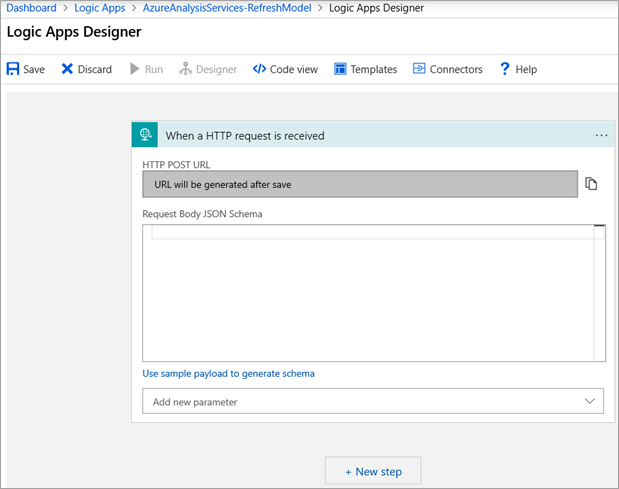
ロジック アプリを保存すると、このステップに HTTP POST URL が入力されます。
新しいステップを追加し、HTTP を検索します。
![[アクションを選択してください] セクションのスクリーンショット。[HTTP] タイルが選択されています。](media/analysis-services-async-refresh-logic-app/9.png)
![[HTTP] ウィンドウのスクリーンショット。[HTTP - HTTP] タイルが選択されています。](media/analysis-services-async-refresh-logic-app/10.png)
[HTTP] を選択してこのアクションを追加します。
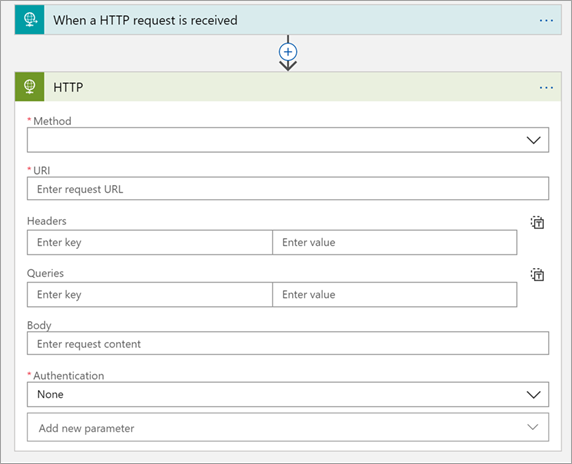
次のように、HTTP アクティビティを構成します。
| プロパティ | 値 |
|---|---|
| 方法 | POST |
| URI | https://サーバーのリージョン/servers/aas サーバー名/models/データベース名/refreshes 例: https://westus.asazure.windows.net/servers/myserver/models/AdventureWorks/refreshes |
| ヘッダー | Content-Type, application/json  |
| 本文 | 要求本体の形成の詳細については、POST/refreshes - REST API を使用した非同期更新に関するセクションを参照してください。 |
| 認証 | Active Directory OAuth |
| テナント | Microsoft Entra TenantId を入力します |
| 対象者 | https://*.asazure.windows.net |
| クライアント ID | サービス プリンシパル名のクライアント ID を入力します |
| 資格情報の種類 | Secret |
| シークレット | サービス プリンシパル名のシークレットを入力します |
例:
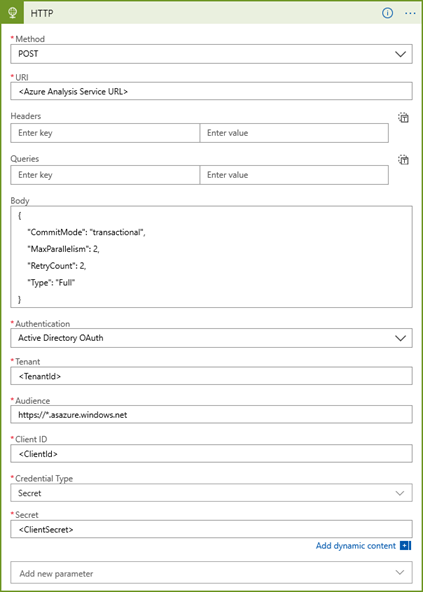
ここでロジック アプリをテストします。 ロジック アプリ デザイナーで [実行] をクリックします。
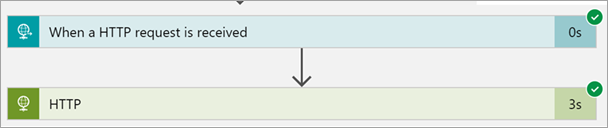
Azure Data Factory でロジック アプリを使用する
ロジック アプリを保存したら、HTTP 要求の受信時 アクティビティを確認してから、生成されたばかりの HTTP POST URL をコピーします。 Azure Data Factory でこの URL を使用して、ロジック アプリをトリガーする非同期呼び出しを実行できます。
この操作を実行する Azure Data Factory Web アクティビティの例を次に示します。
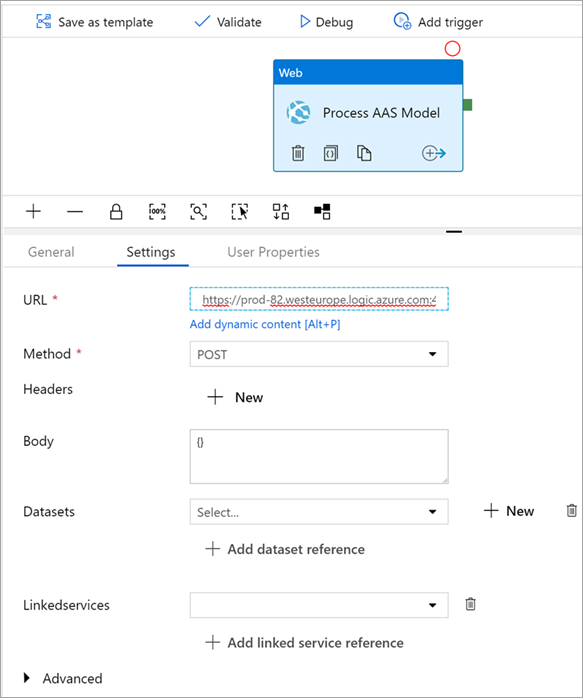
自己完結型のロジック アプリを使用する
Data Factory などのオーケストレーション ツールを使用してモデルの更新をトリガーする予定がない場合は、スケジュールに基づいて更新をトリガーするようにロジック アプリを設定できます。
上記の例を使用して、最初のアクティビティを削除して、それをスケジュールアクティビティに置き換えます。
![[Logic Apps] ページのスクリーンショット。](media/analysis-services-async-refresh-logic-app/12.png)
![[トリガー] ページのスクリーンショット。](media/analysis-services-async-refresh-logic-app/13.png)
この例では繰り返しを使用します。
アクティビティを追加したら、間隔と頻度を構成してから、新しいパラメーターを追加して [設定時刻 (時間)] を選択します。
![[繰り返し] セクションのスクリーンショット。[設定時刻 (時間)] パラメーターが選択されています。](media/analysis-services-async-refresh-logic-app/16.png)
必要な時間を選択します。
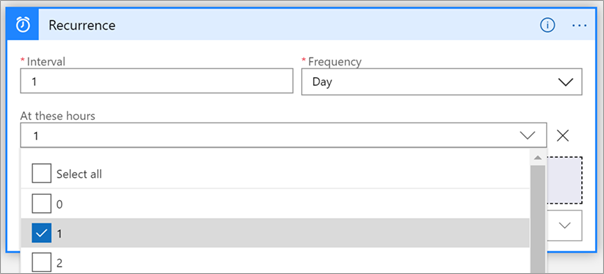
ロジック アプリを保存します。